笔记本电脑基础知识
- 格式:ppt
- 大小:3.28 MB
- 文档页数:144
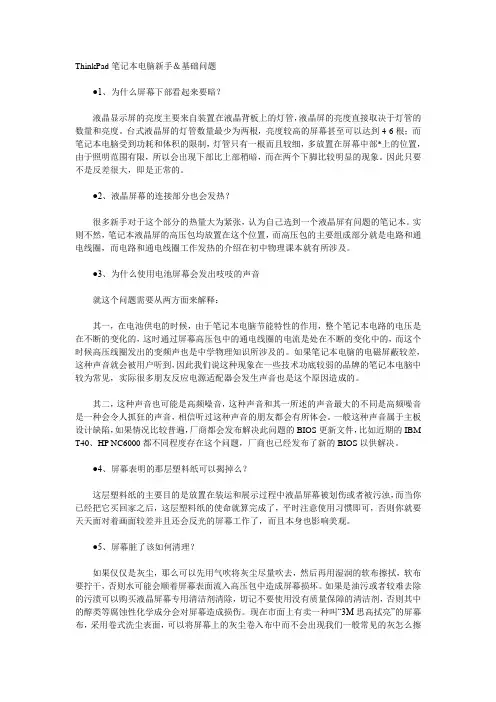
ThinkPad笔记本电脑新手&基础问题●1、为什么屏幕下部看起来要暗?液晶显示屏的亮度主要来自装置在液晶背板上的灯管,液晶屏的亮度直接取决于灯管的数量和亮度。
台式液晶屏的灯管数量最少为两根,亮度较高的屏幕甚至可以达到4-6根;而笔记本电脑受到功耗和体积的限制,灯管只有一根而且较细,多放置在屏幕中部*上的位置,由于照明范围有限,所以会出现下部比上部稍暗,而在两个下脚比较明显的现象。
因此只要不是反差很大,即是正常的。
●2、液晶屏幕的连接部分也会发热?很多新手对于这个部分的热量大为紧张,认为自己选到一个液晶屏有问题的笔记本。
实则不然,笔记本液晶屏的高压包均放置在这个位置,而高压包的主要组成部分就是电路和通电线圈,而电路和通电线圈工作发热的介绍在初中物理课本就有所涉及。
●3、为什么使用电池屏幕会发出吱吱的声音就这个问题需要从两方面来解释:其一,在电池供电的时候,由于笔记本电脑节能特性的作用,整个笔记本电路的电压是在不断的变化的,这时通过屏幕高压包中的通电线圈的电流是处在不断的变化中的,而这个时候高压线圈发出的变频声也是中学物理知识所涉及的。
如果笔记本电脑的电磁屏蔽较差,这种声音就会被用户听到,因此我们说这种现象在一些技术功底较弱的品牌的笔记本电脑中较为常见,实际很多朋友反应电源适配器会发生声音也是这个原因造成的。
其二,这种声音也可能是高频噪音,这种声音和其一所述的声音最大的不同是高频噪音是一种会令人抓狂的声音,相信听过这种声音的朋友都会有所体会。
一般这种声音属于主板设计缺陷,如果情况比较普遍,厂商都会发布解决此问题的BIOS更新文件,比如近期的IBM T40、HP NC6000都不同程度存在这个问题,厂商也已经发布了新的BIOS以供解决。
●4、屏幕表明的那层塑料纸可以揭掉么?这层塑料纸的主要目的是放置在装运和展示过程中液晶屏幕被划伤或者被污浊,而当你已经把它买回家之后,这层塑料纸的使命就算完成了,平时注意使用习惯即可,否则你就要天天面对着画面较差并且还会反光的屏幕工作了,而且本身也影响美观。
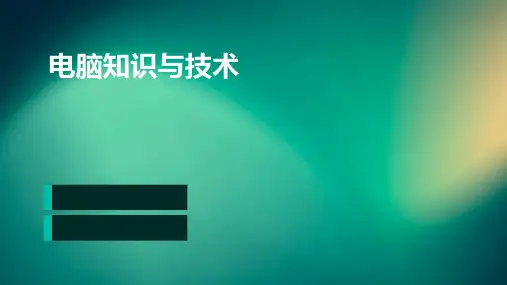
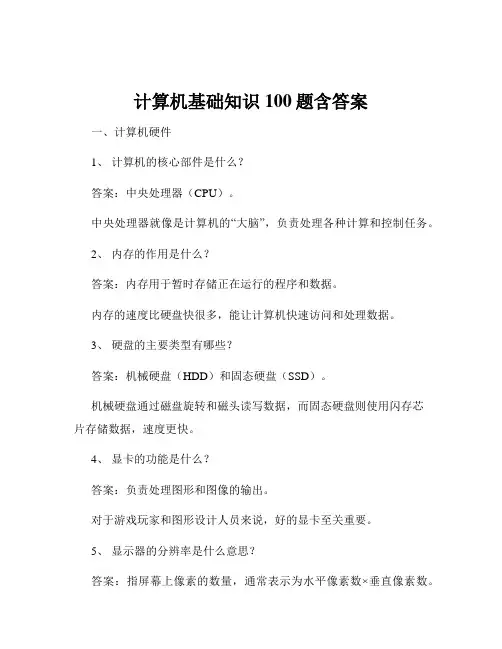
计算机基础知识100题含答案一、计算机硬件1、计算机的核心部件是什么?答案:中央处理器(CPU)。
中央处理器就像是计算机的“大脑”,负责处理各种计算和控制任务。
2、内存的作用是什么?答案:内存用于暂时存储正在运行的程序和数据。
内存的速度比硬盘快很多,能让计算机快速访问和处理数据。
3、硬盘的主要类型有哪些?答案:机械硬盘(HDD)和固态硬盘(SSD)。
机械硬盘通过磁盘旋转和磁头读写数据,而固态硬盘则使用闪存芯片存储数据,速度更快。
4、显卡的功能是什么?答案:负责处理图形和图像的输出。
对于游戏玩家和图形设计人员来说,好的显卡至关重要。
5、显示器的分辨率是什么意思?答案:指屏幕上像素的数量,通常表示为水平像素数×垂直像素数。
分辨率越高,图像显示越清晰。
二、计算机软件6、操作系统的作用是什么?答案:管理计算机的硬件和软件资源,为用户提供一个操作界面。
常见的操作系统有 Windows、Mac OS 和 Linux 等。
7、应用软件和系统软件有什么区别?答案:应用软件是为了满足特定需求而安装的,如办公软件、游戏等;系统软件则是支持计算机运行的基本软件,如操作系统、驱动程序。
8、什么是办公软件?答案:用于办公场景的软件,如 Word 用于文字处理,Excel 用于电子表格,PowerPoint 用于演示文稿。
9、杀毒软件的作用是什么?答案:保护计算机免受病毒、恶意软件等的攻击。
10、浏览器的主要功能是什么?答案:用于访问互联网上的网页。
三、计算机网络11、什么是 IP 地址?答案:互联网协议地址,用于标识网络中的设备。
就像每个家庭都有一个门牌号一样,IP 地址是网络设备的“门牌号”。
12、域名和 IP 地址的关系是什么?答案:域名方便人们记忆,通过域名系统(DNS)将域名转换为对应的 IP 地址。
13、常见的网络拓扑结构有哪些?答案:总线型、星型、环型、树型、网状型等。
14、什么是局域网(LAN)和广域网(WAN)?答案:局域网是在较小地理范围内的网络,如一个办公室或学校;广域网则覆盖较大的地理范围,如跨越城市或国家。


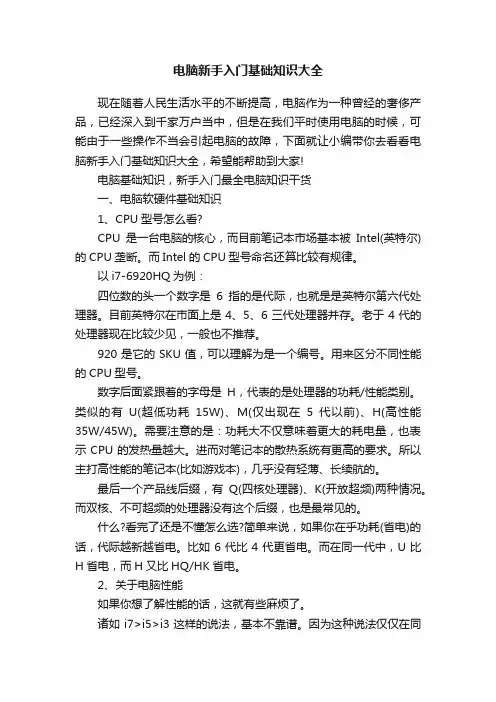
电脑新手入门基础知识大全现在随着人民生活水平的不断提高,电脑作为一种曾经的奢侈产品,已经深入到千家万户当中,但是在我们平时使用电脑的时候,可能由于一些操作不当会引起电脑的故障,下面就让小编带你去看看电脑新手入门基础知识大全,希望能帮助到大家!电脑基础知识,新手入门最全电脑知识干货一、电脑软硬件基础知识1、CPU型号怎么看?CPU是一台电脑的核心,而目前笔记本市场基本被Intel(英特尔)的CPU垄断。
而Intel的CPU型号命名还算比较有规律。
以i7-6920HQ为例:四位数的头一个数字是6指的是代际,也就是是英特尔第六代处理器。
目前英特尔在市面上是4、5、6三代处理器并存。
老于4代的处理器现在比较少见,一般也不推荐。
920是它的SKU值,可以理解为是一个编号。
用来区分不同性能的CPU型号。
数字后面紧跟着的字母是H,代表的是处理器的功耗/性能类别。
类似的有U(超低功耗15W)、M(仅出现在5代以前)、H(高性能35W/45W)。
需要注意的是:功耗大不仅意味着更大的耗电量,也表示CPU的发热量越大。
进而对笔记本的散热系统有更高的要求。
所以主打高性能的笔记本(比如游戏本),几乎没有轻薄、长续航的。
最后一个产品线后缀,有Q(四核处理器)、K(开放超频)两种情况。
而双核、不可超频的处理器没有这个后缀,也是最常见的。
什么?看完了还是不懂怎么选?简单来说,如果你在乎功耗(省电)的话,代际越新越省电。
比如6代比4代更省电。
而在同一代中,U比H省电,而H又比HQ/HK省电。
2、关于电脑性能如果你想了解性能的话,这就有些麻烦了。
诸如i7>i5>i3这样的说法,基本不靠谱。
因为这种说法仅仅在同一代处理器,同一功耗级别下才成立。
如果跨代、跨系列地比较,就会出现诸如i5-6300HQ性能强于i7-6600U、i3-6100H和i7-4610Y 性能差不多,这样不太好理解的情况。
所以光看型号判断性能真的是不太靠谱。


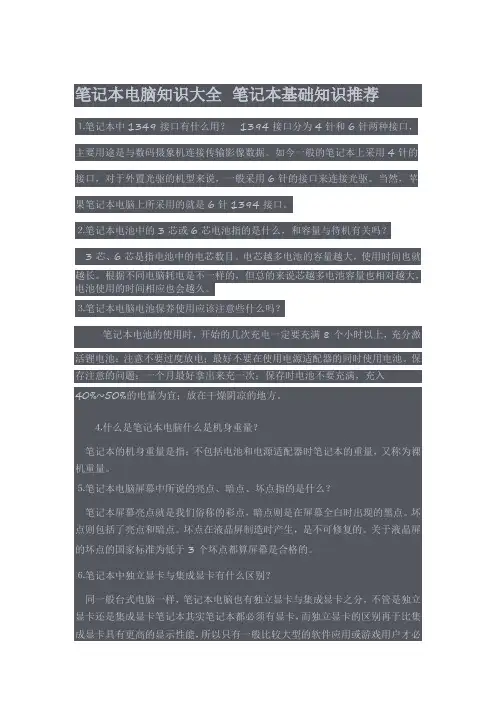
笔记本电脑知识大全笔记本基础知识推荐⒈笔记本中1349接口有什么用?1394接口分为4针和6针两种接口,主要用途是与数码摄象机连接传输影像数据。
如今一般的笔记本上采用4针的接口,对于外置光驱的机型来说,一般采用6针的接口来连接光驱。
当然,苹果笔记本电脑上所采用的就是6针1394接口。
⒉笔记本电池中的3芯或6芯电池指的是什么,和容量与待机有关吗?3芯、6芯是指电池中的电芯数目。
电芯越多电池的容量越大,使用时间也就越长。
根据不同电脑耗电是不一样的,但总的来说芯越多电池容量也相对越大,电池使用的时间相应也会越久。
⒊笔记本电脑电池保养使用应该注意些什么吗?笔记本电池的使用时,开始的几次充电一定要充满8个小时以上,充分激活锂电池;注意不要过度放电;最好不要在使用电源适配器的同时使用电池。
保存注意的问题:一个月最好拿出来充一次;保存时电池不要充满,充入40%~50%的电量为宜;放在干燥阴凉的地方。
⒋什么是笔记本电脑什么是机身重量?笔记本的机身重量是指:不包括电池和电源适配器时笔记本的重量,又称为裸机重量。
⒌笔记本电脑屏幕中所说的亮点、暗点、坏点指的是什么?笔记本屏幕亮点就是我们俗称的彩点,暗点则是在屏幕全白时出现的黑点。
坏点则包括了亮点和暗点。
坏点在液晶屏制造时产生,是不可修复的。
关于液晶屏的坏点的国家标准为低于3个坏点都算屏幕是合格的。
⒍笔记本中独立显卡与集成显卡有什么区别?同一般台式电脑一样,笔记本电脑也有独立显卡与集成显卡之分,不管是独立显卡还是集成显卡笔记本其实笔记本都必须有显卡,而独立显卡的区别再于比集成显卡具有更高的显示性能,所以只有一般比较大型的软件应用或游戏用户才必须使用独立显卡笔记本才可以满足要求,一般的应用集成显卡笔记本也完全足够,随着整合时代的到来,如今二代SNB处理器与AMD APU处理器中都集成了显卡核心。
以前老平集成显卡笔记本依然是主板中集成了显卡。
⒎笔记本中的同级别硬件与台式电脑同级别硬件性能相同吗?这个问题是不少朋友容易混错的,其实笔记本硬件相比台式电脑硬件,性能差距很大,如同级别的i3处理器,笔记本i3处理器性能明显比不少台式电脑的i3性能,大家可以了解为笔记本中的i5处理器其性能也不过只与台式电脑i3处理器性能相当,显卡也类似,性能上无法与台式机相比,大家只需要知道这个概念即可。
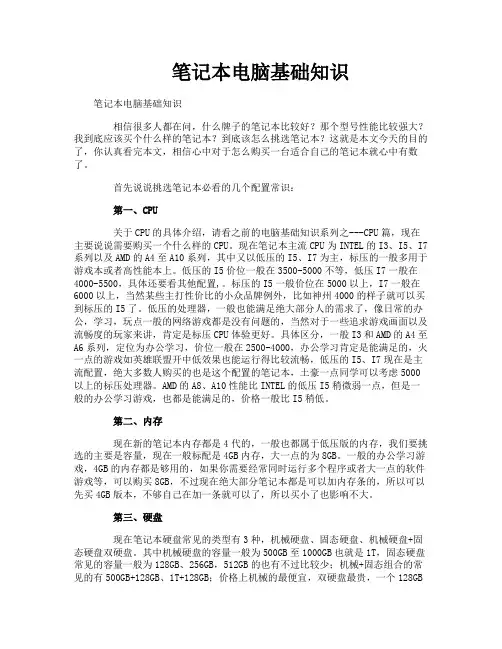
笔记本电脑基础知识笔记本电脑基础知识相信很多人都在问,什么牌子的笔记本比较好?那个型号性能比较强大?我到底应该买个什么样的笔记本?到底该怎么挑选笔记本?这就是本文今天的目的了,你认真看完本文,相信心中对于怎么购买一台适合自己的笔记本就心中有数了。
首先说说挑选笔记本必看的几个配置常识:第一、CPU关于CPU的具体介绍,请看之前的电脑基础知识系列之---CPU篇,现在主要说说需要购买一个什么样的CPU。
现在笔记本主流CPU为INTEL的I3、I5、I7系列以及AMD的A4至A10系列,其中又以低压的I5、I7为主,标压的一般多用于游戏本或者高性能本上。
低压的I5价位一般在3500-5000不等,低压I7一般在4000-5500,具体还要看其他配置,。
标压的I5一般价位在5000以上,I7一般在6000以上,当然某些主打性价比的小众品牌例外,比如神州4000的样子就可以买到标压的I5了。
低压的处理器,一般也能满足绝大部分人的需求了,像日常的办公,学习,玩点一般的网络游戏都是没有问题的,当然对于一些追求游戏画面以及流畅度的玩家来讲,肯定是标压CPU体验更好。
具体区分,一般I3和AMD的A4至A6系列,定位为办公学习,价位一般在2500-4000,办公学习肯定是能满足的,火一点的游戏如英雄联盟开中低效果也能运行得比较流畅,低压的I5、I7现在是主流配置,绝大多数人购买的也是这个配置的笔记本,土豪一点同学可以考虑5000以上的标压处理器。
AMD的A8、A10性能比INTEL的低压I5稍微弱一点,但是一般的办公学习游戏,也都是能满足的,价格一般比I5稍低。
第二、内存现在新的笔记本内存都是4代的,一般也都属于低压版的内存,我们要挑选的主要是容量,现在一般标配是4GB内存,大一点的为8GB。
一般的办公学习游戏,4GB的内存都是够用的,如果你需要经常同时运行多个程序或者大一点的软件游戏等,可以购买8GB,不过现在绝大部分笔记本都是可以加内存条的,所以可以先买4GB版本,不够自己在加一条就可以了,所以买小了也影响不大。
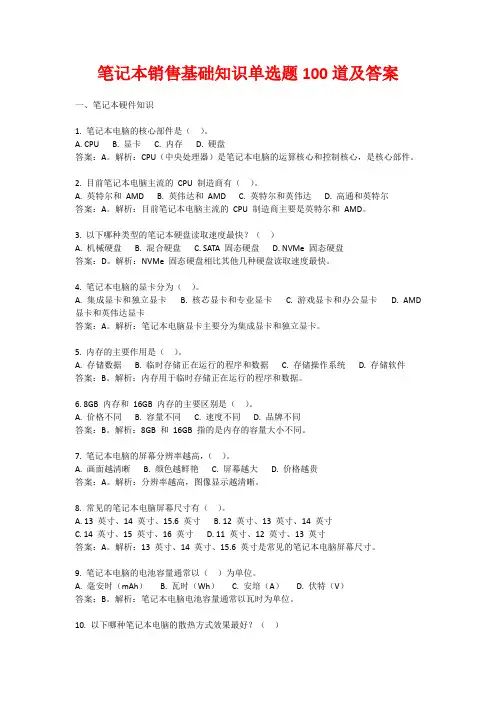
写钓鱼作文600字写钓鱼作文600字(精选63篇)在日常生活或是工作学习中,大家总少不了接触作文吧,作文根据体裁的不同可以分为记叙文、说明文、应用文、议论文。
你所见过的作文是什么样的呢?以下是小编整理的写钓鱼作文600字,欢迎大家分享。
写钓鱼作文600字篇1今天下午,我们一家三口去河边钓鱼,说是去钓鱼,其实也就是去玩玩。
这一玩不要紧,却玩出了一个意外的收获。
事情是这样的。
爸爸先去买了两根钓鱼竿,然后,选择了湖的拐弯的一个地方钓鱼。
那个地方风很大,而且,就我们三个人,所以,我不太喜欢那个地方,总想去人多的地方钓。
可爸爸说,这里就很好,去人多的地方,容易惊扰到鱼,而且,钓到鱼的可能性也不大。
所以,我只好不情愿地走到了岸边。
在给钓竿上浮漂的时候,只听“啪”的一声,浮漂断了。
这时,我便学起了“姜太公钓鱼”。
试了一会儿,觉得还挺有趣儿的,于是就玩了起来。
突然,我看见爸爸把钓线抛到河里后,就一动也不动地看着浮漂,耐心地等着鱼儿上钩。
这时,我认识到了自己钓鱼的错误,便立刻改正过来,耐心地看着钓线,等待鱼儿上钩。
突然,爸爸大叫起来:“哎呀!团鱼,团鱼,是团鱼!”妈妈凑了上去,而我到那儿的时候,团鱼已经扎下水,看不见了。
可是,过了一会儿,团鱼又出现了。
我刚要大叫,妈妈就赶紧捂住我的嘴,就连爸爸也神秘兮兮地对我说:“别出声,别出声,千万别出声!”我点点头,妈妈这才松开手。
爸爸想去钓,可是,钓线被团鱼压在了底下。
爸爸向上一挑,团鱼翻了个身,又游走了。
我着急地跳了起来。
爸爸说:“你不要太急于求成,我们就坐在这里慢慢等吧,它现在一定还在这个区域里活动。
”果然,不出爸爸所料,团鱼才过了一会儿,就露出了可爱的小脑袋。
爸爸一不小心把钓线放在团鱼的腿上,我帮爸爸让团鱼翻了个身,团鱼的腿被钓线缠住了,爸爸轻轻地把团鱼拽了上来。
上来时,它逃跑了两次,可都被爸爸给踩住了。
我、爸爸和妈妈都开心地笑了。
在回家的路上,我看见远处红红的夕阳,就对爸爸说:“爸爸,本来我们只是想出来玩玩,可没想到得了这样一个意外的收获。
电脑基础入门常用知识大全关于电脑的一些基本常识和操作(电脑初学者必备)? 众所周知,在21世纪的今天,电脑已经成为了人们日常生活中一个重要的组成部分,人们的衣、食、住、行、娱乐等各方面,都离不开电脑??因此,懂一点电脑知识,学一点电脑技术,是很有必要的。
下面就让小编带你去看看电脑基础入门常用知识大全,希望能帮助到大家!电脑故障排除的十种方法!一、观察法观察法就是通过看、听、闻、摸等方式检查比较典型或比较明显的故障。
例如,观察电脑内部是否有火花、声音异常、插头松动、电缆损坏、断线或碰线,插件板上的元件是否发烫、烧焦或损坏,管脚是否断裂、接触不良、虚焊等。
对于一些时隐时现瞬时性故障,除直接观察外,也可以用橡皮榔头轻敲有关元件,看故障现象有何变化,以确定故障位置。
二、最小系统法最小系统法就是拔去怀疑有故障的板上和设备,对此电脑此前和此后的运行情况,判断并定位故障所在。
拔插板卡和设备的基本要求保留系统工作的最小配置,以便缩小故障的范围。
通常是先只安装主板、内存、CPU、电源,然后开机检测,如果正常,那么再加上键盘、显示卡和显示器,如果正常,那么依次加装硬盘、扩展卡等。
拔去板卡和设备的顺序正好相反。
对拔下的板卡和设备的连接插头还要进行清洁处理,以排除因连接不良引起的故障。
最小系统系统分为3类,具体如下:1、启动型(电源+主板+CPU)。
2、点亮型(电源+主板+CPU+内存+显卡+显示器)。
3、进入系统型(电源+主板+CPU+内存+显卡+显示器+硬盘+键盘),这个时候其实已经是完整的电脑了,不过光驱、打印机、电视卡、鼠标、网卡、摄像头、手柄等还没有。
三、逐步添加去除法逐步添加法以最小系统法为基础,每次只向系统添加一个部件/设备或软件,来检查故障现象是否消失或发生变化,以此来判断并定位故障部位。
注:逐步添加去除法一般要与替换法配合,这样才能较为准确的定位故障部位。
四、隔离法隔离法是将可能妨碍故障判断的硬件或软件屏蔽的一种判断方法。
电脑基础常识和必备技巧大全笔记本是大学生接触到的第一台属于自己的电脑,但是在之前可能没有去细致的了解而导致被商家所误导,浪费了钱财。
下面就让小编带你去看看关于电脑基础常识和必备技巧吧·,希望能帮助到大家!电脑知识大全菜乌必备电脑的基础知识大全,你确定都知道?一、软件系统软件系统包括:操作系统、应用软件等。
应用软件中电脑行业的管理软件, IT电脑行业的发展必备利器,电脑行业的erp软件。
二、硬件系统硬件系统包括:机箱(电源、硬盘、磁盘、内存、主板、CPU-中央处理器、CPU风扇、光驱、声卡、网卡显卡).显示器、UPS(不间断电源供应系统)、键盘、鼠标等等(另可配有耳机、麦壳风、音箱、打印机、摄像头等)。
家用电脑一般主板都有板载声卡、网卡,部分主板装有集成显卡。
1.CPUCPU的英文全称是"Central Processor Unit"。
翻译成中文就是“中央处理器单元”,它一条一条镀金的材料做的。
它在PC机中的作用可以说相当于大脑在人体中的作用。
所有的电脑程序都是由它来运行的。
注意:千万不要触碰cpu上的金属条,不然会导致接触不良,开不了机。
主板又叫Mother Board(母板)。
它其实就是-块电路板,上面密密麻麻都是各种电路。
它可以说是PC机的神经系统,CPU、内存、显示卡、声卡等等都是直接安装在主板上的,而硬盘、软驱等部件也需要通过接线和主板连接。
2.主机主机一般将放置在机箱中的电脑部件总称为"主机”"。
它是电脑的最主要组成部分,主板、CPU和硬盘等主要部件均在主机内。
3、内存内存与磁盘等外部存储器相比较,内存是指CPU可以直接读取的内部存储器,主要是以芯片的形式出现。
内存又叫做“主存储器”,简称"主存"。
-般见到的内存芯片是条状的,也叫"内存条”,它需要插在主板上的内存槽中才能工作。
还有-种内存叫作”高速缓存" ,英文名是"Cache" , -般已经内置在CPU中或者主板-般说一台机器的内存有多少兆,主要是指内存条的容量。
计算机基础知识整理大全随着科技的飞速发展,计算机已经深入到我们的日常生活和工作中。
为了更好地利用计算机,提高工作效率,以下是对计算机基础知识的整理大全。
1、计算机的定义和分类计算机是一种能够自动、高速、精确地处理信息的电子设备。
按照不同的分类标准,计算机可以分为不同的类型。
例如,根据处理器的不同,计算机可以分为Intel和AMD两大类;根据用途的不同,计算机可以分为个人电脑、服务器、工作站等。
2、计算机的组成结构计算机主要由硬件系统和软件系统组成。
硬件系统包括中央处理器、内存、硬盘、显示器、键盘、鼠标等;软件系统包括操作系统、应用软件和工具软件等。
3、计算机的基本操作计算机的基本操作包括启动、关机、登录、退出等。
同时,对于Windows 操作系统,还涉及到窗口操作、文件管理、控制面板等操作。
4、计算机的常用命令在Windows操作系统中,有很多常用的命令,如cd、dir、md、rd、net、ipconfig等。
这些命令可以帮助用户进行文件管理、网络配置等操作。
5、计算机的常见故障及解决办法计算机在使用过程中难免会出现各种故障,如黑屏、蓝屏、死机等。
对于这些故障,可以采取不同的解决办法,如重启电脑、更换硬件等。
6、计算机的安全使用计算机的使用过程中要注意安全,如防范病毒、木马等攻击。
同时,在使用公共计算机时,要注意保护个人隐私,如使用安全浏览器、加密程序等。
7、计算机的维护和保养计算机的维护和保养对于延长其使用寿命非常重要,如保持电脑的清洁、定期更换部件等。
同时,对于长时间不用的电脑,也要定期开机使用,以保持其性能。
以上是对计算机基础知识的整理大全,希望能对大家有所帮助。
随着科技的不断进步和发展,计算机技术也在不断更新和完善,我们需要不断学习和掌握新的知识和技能,以更好地适应时代的发展和工作的需要。
计算机基础知识大全随着科技的飞速发展,计算机已经成为了我们生活中不可或缺的一部分。
计算机基础知识对于大多数人来说可能仍然是一个神秘的概念。